Slik konfigurerer og administrerer du LLDP (Link Layer Discovery Protocol) for svitsjer i Dell Networking X-serien.
Summary: Konfigurere og administrere LLDP (Link Layer Discovery Protocol) på svitsjer i Dell EMC Networking X-serien.
This article applies to
This article does not apply to
This article is not tied to any specific product.
Not all product versions are identified in this article.
Instructions
Artikkelbeskrivelse: Denne artikkelen beskriver hvordan du konfigurerer og administrerer LLDP (Link Layer Discovery Protocol) for svitsjer i Dell Networking X-serien.
Mål
- Oversikt
- LLDP-egenskaper
- LLDP-portinnstillinger
- Informasjon om nærliggende svitsj
LLDP gir nettverksadministratorer muligheten til å feilsøke og forbedre nettverksadministrasjon ved å oppdage og vedlikeholde nettverkstopologier i miljøer med enheter fra flere leverandører. LLDP oppdager nettverksnaboer ved å standardisere metodene nettverksenheter bruker til å identifisere seg selv for andre systemer og til å lagre oppdaget informasjon. Oppdagelsesinformasjon omfatter:
• Enhetsidentifisering
• Egenskapene til enheten
• Enhetskonfigurasjon
En enhet identifiserer seg selv i LLDP-meldinger. Informasjonen i meldingene er av formatet Type Length Value (TLV). LLDP-enheter må støtte TLV for kabinett- og port-ID, samt TLV for systemnavn, system-ID, systembeskrivelse og systemfunksjonalitet.
LLDP Media Endpoint Discovery (LLDP-MED) øker nettverksfleksibiliteten ved å gjøre at forskjellige IP-systemer kan eksistere sammen på et enkelt nettverk, og tilbyr følgende funksjoner:
• Detaljert informasjon om nettverkstopologi, inkludert informasjon om enhetene i nettverket og hvor de befinner seg, for eksempel hvilken IP-telefon som er koblet til hvilken port, hvilken programvare som kjører på som svitsj, og hvilken port som er koblet til hvilken enhet.
•Automatisk implementering av policyer over nettverk for:
– QoS-policyer
– VLAN-nettverk for tale
• Nødanrop (E-911) via IP-telefonens posisjonsinformasjon.
• Informasjon om feilsøking. LLDP MED sender nettverksadministratorer varsler om følgende:
– porthastighet og konflikter med dupleksmodus
– feilkonfigurerte QoS-policyer
LLDP-egenskaper
Slik aktiverer og konfigurerer du LLDP:
1 Klikk på Network Administration (Nettverksadministrasjon) > Link Layer Discovery Protocol (LLDP)> LLDP Properties (LLDP-egenskaper).
Gjeldende LLDP-egenskaper vises.


Merk: Under normale forhold er statusen det eneste du kan endre på denne siden, alternativet "enabled"/"disabled" (aktivert/deaktivert). Kontakt en Dell Networking-representant før du endrer de standard tidsintervallene.
2 Klikk på Edit (Rediger), og fyll ut følgende felt:
–LLDP Status (LLDP-status) – Aktiver/deaktiver LLDP på enheten.
–Updates Interval (Sec) (Oppdateringsintervall (sek)) – Skriv inn hvor ofte LLDP-annonseringsoppdateringer skal sendes.
–Reinitializing Delay (Sec) (Forsinkelse før omstart (sek)) – Skriv inn minimumsintervallet, i sekunder, en LLDP-port skal vente før den forsøker å starte LLDP-overføring på nytt.
–Hold Multiplier (Sec) (Ventetidsmultiplikator (sek)) – Skriv inn ventetiden som skal brukes for LLDP-oppdateringspakker, som et multiplum av tidsverdien.
–Transmit Delay (Sec) (Overføringsforsinkelse (sek)) – Skriv inn tidsintervallet som går mellom påfølgende LLDP-rammeoverføringer, forårsaket av endringer i lokal MIB for LLDP-systemer.
Hvis du vil bruke standardverdiene for alle felt, velger du Use Default (Bruk standard).
LLDP-portinnstillinger
Du kan angi status for sending og mottak på portnivå, valgfri TLV-annonsering. Nedenfor er fremgangsmåten for å konfigurere de tilgjengelige alternativene.
1 Klikk på Network Administration (Nettverksadministrasjon) > Link Layer Discovery Protocol (LLDP)> LLDP Port Settings (LLDP-portegenskaper).
LLDP-innstillingene for alle porter vises.
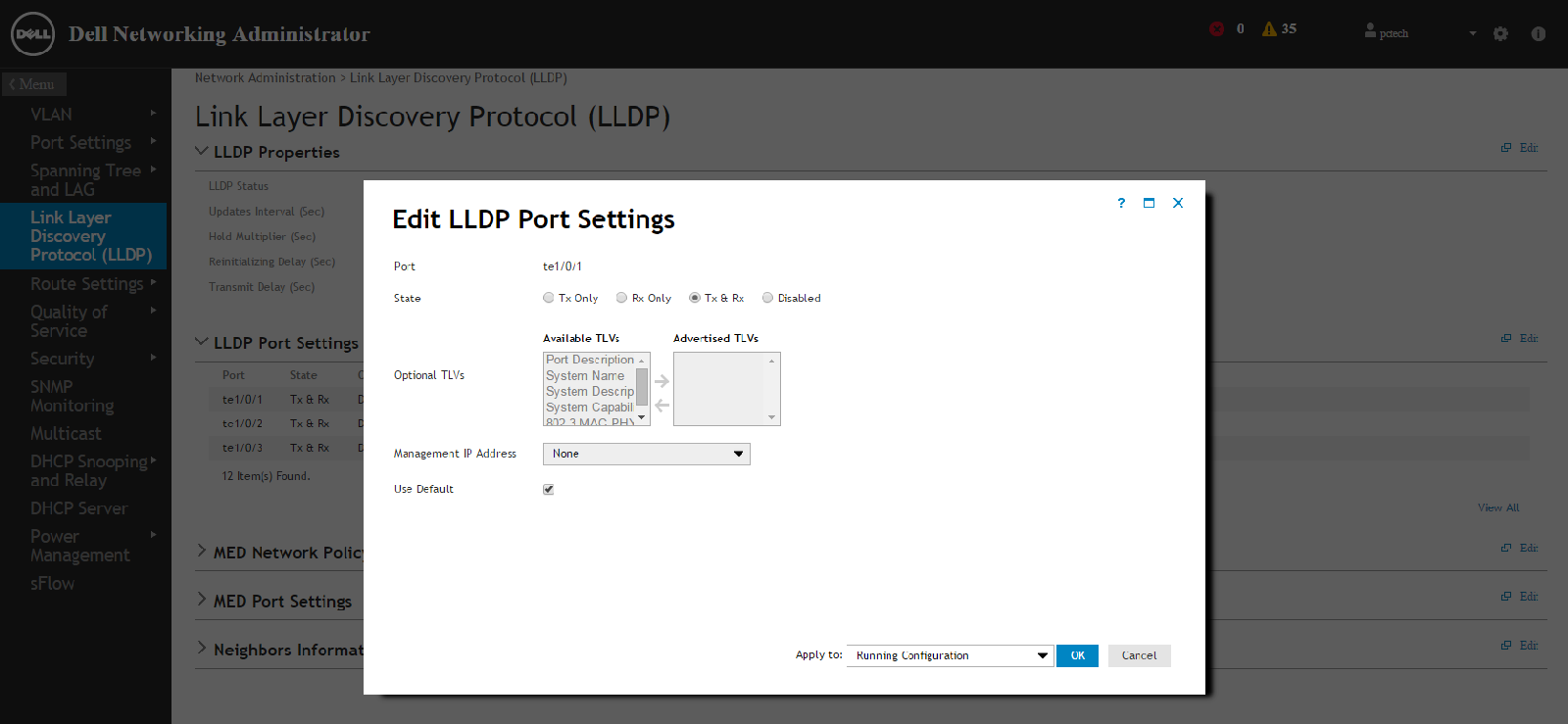
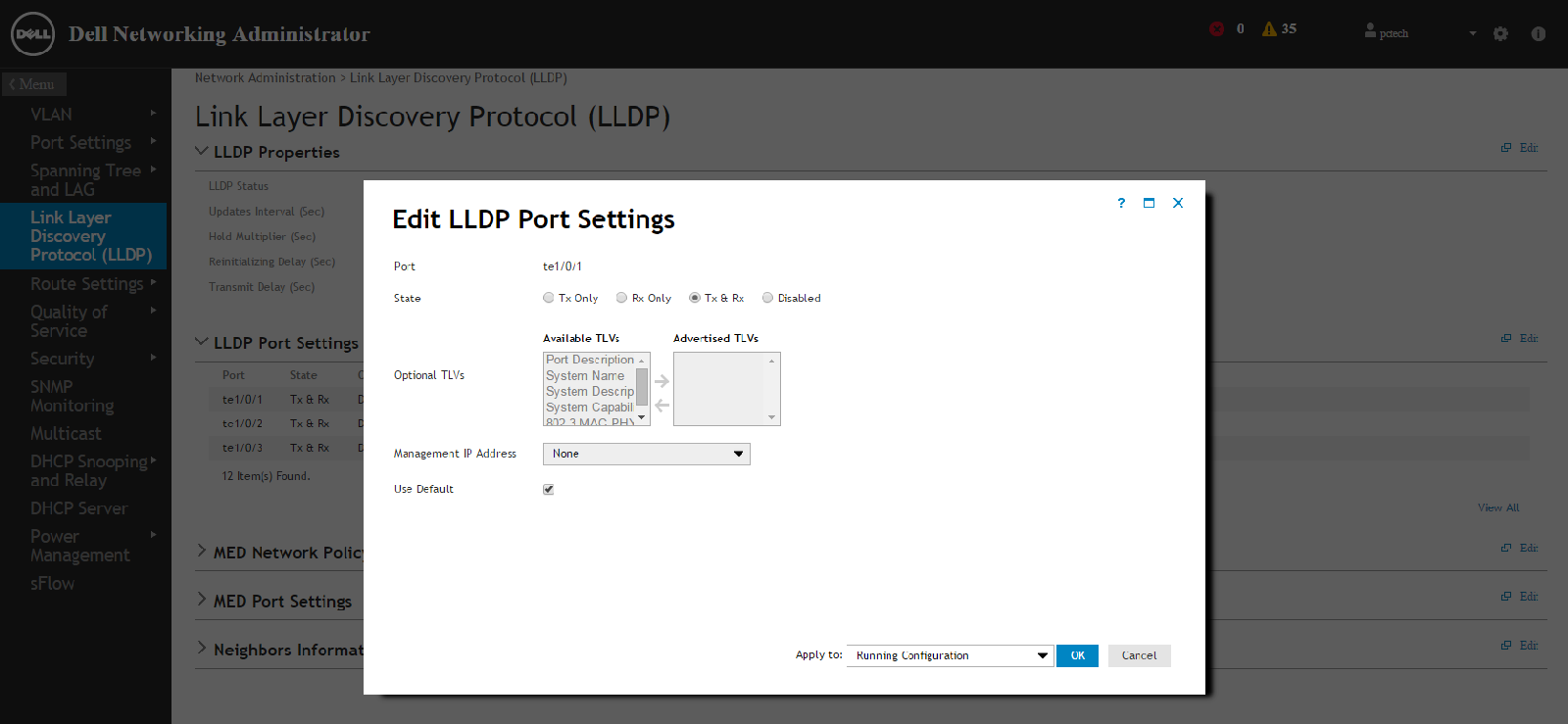
Merk: Med mindre du får andre instruksjoner fra Dell Networking-representanten, lar du de avanserte LLDP-portinnstillingene stå med standardinnstillingene.
2 Klikk på Edit (Rediger), og klikk på Edit-ikonet (Rediger) for de individuelle portene som skal konfigureres.
3 Velg overføringstype som LLDP skal konfigureres for, i State-feltet (Status). Mulige alternativer:
3 Velg overføringstype som LLDP skal konfigureres for, i State-feltet (Status). Mulige alternativer:
– Tx Only (Bare Tx) – Aktiverer LLDP kun for overføring av LLDP-pakker.
– Rx Only (Bare Rx) – Aktiverer LLDP kun for mottak av LLDP-pakker.
– Tx & Rx (Tx og Rx) – Aktiverer LLDP for overføring og mottak av LLDP-pakker.
– Disabled (Deaktivert) – LLDP er deaktivert på porten.
4 Flytt de valgfrie TLV-ene som svitsjen skal annonsere fra listen Available TLV (Tilgjengelige TLV) til listen Optional TLV (Valgfrie TLV). TLV-ene annonserer det følgende:
– Port Description (Portbeskrivelse) – Informasjon om port, inkludert produsent, produktnavn og maskinvare-/programvareversjon.
– System Name (Systemnavn) – Systemets tilordnede navn (i alfanumerisk format). Denne verdien er lik sysName-objektet.
– System Description (Systembeskrivelse) – Beskrivelse av nettverksenheten (i alfanumerisk format). Dette inkluderer systemets navn og versjoner av maskinvaren, operativsystemet og nettverksprogramvaren som støttes av svitsjen. Denne verdien er lik sysDescr-objektet.
– System Capabilities (Systemfunksjoner) – Primærfunksjonene til svitsjen og hvorvidt disse funksjonene er aktivert i svitsjen. Funksjonene er angitt med to oktetter. Bits 0 til 7 indikerer henholdsvis annet, repeater,bro, trådløst tilgangspunkt, ruter, telefon, DOCSIS-kabelenhet ogstasjon. Bits 8 til 15 er reservert.
– 802.3 MAC-PHY – Dupleks- og bitratefunksjonalitet og gjeldende innstillinger for dupleks og bitrate for enheten som sender. Det annonserer også om de gjeldende innstillingene er forårsaket av automatisk forhandling eller manuellkonfigurasjon.
En annen måte å velge TLV-ene på er å velge feltet Use Default (Bruk standard). Da brukes bare obligatoriske TLV-er. Disse er: Chassis subtype (MAC address) (Kabinettundertype (MAC-adresse)), Port subtype (port number) (Portundertype (portnummer)) og TTL (time-to-leave).
5 Angi Management IP Address (IP-adresse for administrasjon) som annonseres fra grensesnittet.
Merk av for Use Default (Bruk standard) for å bruke standard IP-adresse for administrasjon.
Informasjon om nærliggende svitsj
Du kan vise tilkoblede enheter som sender LLDP-pakker, fra denne plasseringen. Dette er nyttig ved første tilkobling ved feilsøking av hvilke enheter som er fysisk koblet til spesifikke porter på svitsjen i X-serien.
Slik viser du naboenes informasjon:
1 Klikk på Network Administration (Nettverksadministrasjon) > Link Layer Discovery Protocol (LLDP) > Neighbors Information (Informasjon om naboer).
Følgende felt vises for hver port på enheten som har en oppdaget nabo:
– Port – Portnummeret til naboenheten
– Device ID (Enhets-ID) – Naboenhetens ID
– System Name (Systemnavn) – Navnet på nabosystemet
– Port ID (Port-ID) – Port-ID for naboporten
– Capabilities (Funksjoner) – Naboenhetens funksjoner
2 Klikk på Clear Neighbors Table (Tøm tabellen over naboer) for å slette alle oppføringer, eller velg Remove (Fjern) for å slette en bestemt portoppføring.
Du kan tømme eller fjerne for å sikre at oppføringen kommer tilbake og er en gyldig gjeldende tilkobling.
Affected Products
Dell Networking X1000 Series, Dell Networking X4000 SeriesArticle Properties
Article Number: 000121656
Article Type: How To
Last Modified: 05 Jun 2025
Version: 5
Find answers to your questions from other Dell users
Support Services
Check if your device is covered by Support Services.